驱动程序安装步骤
如何安装和更新显卡驱动程序
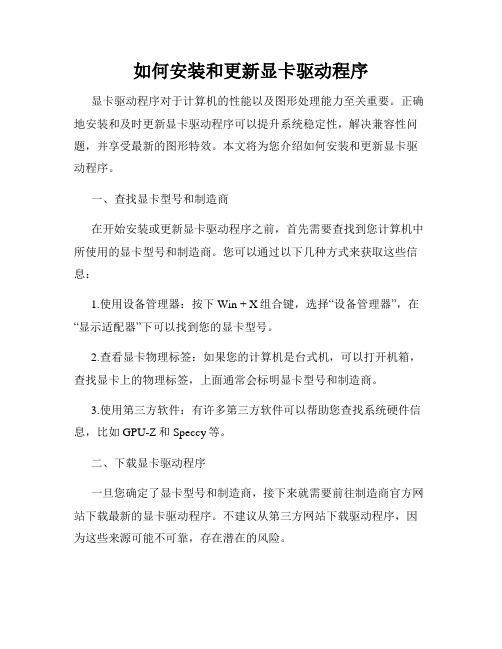
如何安装和更新显卡驱动程序显卡驱动程序对于计算机的性能以及图形处理能力至关重要。
正确地安装和及时更新显卡驱动程序可以提升系统稳定性,解决兼容性问题,并享受最新的图形特效。
本文将为您介绍如何安装和更新显卡驱动程序。
一、查找显卡型号和制造商在开始安装或更新显卡驱动程序之前,首先需要查找到您计算机中所使用的显卡型号和制造商。
您可以通过以下几种方式来获取这些信息:1.使用设备管理器:按下Win + X组合键,选择“设备管理器”,在“显示适配器”下可以找到您的显卡型号。
2.查看显卡物理标签:如果您的计算机是台式机,可以打开机箱,查找显卡上的物理标签,上面通常会标明显卡型号和制造商。
3.使用第三方软件:有许多第三方软件可以帮助您查找系统硬件信息,比如GPU-Z和Speccy等。
二、下载显卡驱动程序一旦您确定了显卡型号和制造商,接下来就需要前往制造商官方网站下载最新的显卡驱动程序。
不建议从第三方网站下载驱动程序,因为这些来源可能不可靠,存在潜在的风险。
在制造商官方网站上,通常有一个“支持”或“驱动程序下载”页面,您可以在该页面中搜索您的显卡型号,然后找到对应的最新驱动程序下载链接。
下载链接通常会提供多个版本的驱动程序,您可以选择最新版本或者与您当前安装的驱动程序兼容的版本。
下载驱动程序时,请确保选择与您计算机操作系统相匹配的版本。
安装错误的驱动程序版本可能导致不稳定的系统甚至无法正常启动。
三、安装显卡驱动程序安装显卡驱动程序之前,请确保您已经完全退出任何正在运行的图形或游戏应用程序。
接下来,按照以下步骤进行驱动程序安装:1.双击下载的驱动程序安装包。
一般情况下,这将解压缩驱动程序安装文件到一个临时文件夹中。
2.在解压缩过程结束后,会出现一个安装向导或设置程序。
按照向导的指示,选择“安装”或“下一步”等选项。
3.有些显卡驱动程序安装程序提供自定义安装选项,允许您选择附加组件或自定义驱动程序安装的路径。
根据个人需求选择相关选项,并点击“安装”。
如何安装电脑显卡驱动程序
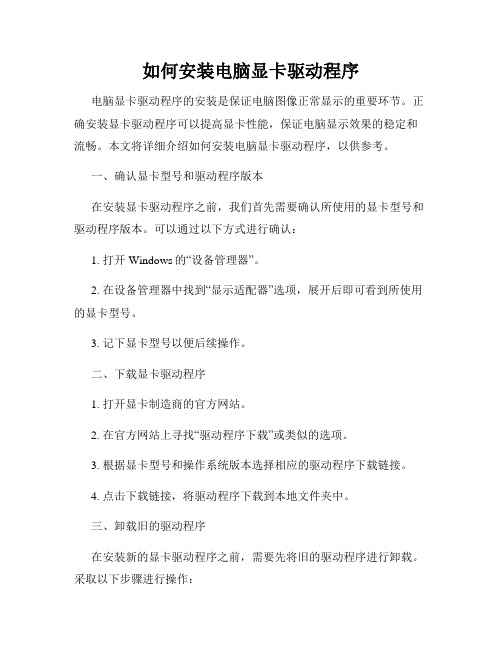
如何安装电脑显卡驱动程序电脑显卡驱动程序的安装是保证电脑图像正常显示的重要环节。
正确安装显卡驱动程序可以提高显卡性能,保证电脑显示效果的稳定和流畅。
本文将详细介绍如何安装电脑显卡驱动程序,以供参考。
一、确认显卡型号和驱动程序版本在安装显卡驱动程序之前,我们首先需要确认所使用的显卡型号和驱动程序版本。
可以通过以下方式进行确认:1. 打开Windows的“设备管理器”。
2. 在设备管理器中找到“显示适配器”选项,展开后即可看到所使用的显卡型号。
3. 记下显卡型号以便后续操作。
二、下载显卡驱动程序1. 打开显卡制造商的官方网站。
2. 在官方网站上寻找“驱动程序下载”或类似的选项。
3. 根据显卡型号和操作系统版本选择相应的驱动程序下载链接。
4. 点击下载链接,将驱动程序下载到本地文件夹中。
三、卸载旧的驱动程序在安装新的显卡驱动程序之前,需要先将旧的驱动程序进行卸载。
采取以下步骤进行操作:1. 打开控制面板,在“程序”或“程序和功能”选项下找到“卸载程序”。
2. 在程序列表中找到旧的显卡驱动程序,并选择卸载选项。
3. 按照提示完成驱动程序的卸载过程。
四、安装新的驱动程序1. 找到之前下载的显卡驱动程序安装文件,双击打开。
2. 按照安装向导的提示进行安装设置。
注意选择“自定义安装”选项,以便对安装过程进行适当的配置。
3. 在“自定义安装”选项中,根据个人需求选择需要安装的组件和驱动程序选项。
4. 完成安装向导后,重启电脑使安装生效。
五、测试显卡驱动程序在安装完成显卡驱动程序后,建议进行显卡性能测试以验证安装是否成功。
可以通过以下步骤进行测试:1. 打开显卡制造商提供的性能测试软件,如NVIDIA的“GeForce Experience”或AMD的“Radeon Software”。
2. 在性能测试软件中选择相应的性能测试选项。
3. 运行性能测试,观察测试结果是否符合预期。
总结:通过以上步骤,我们可以成功安装电脑显卡驱动程序。
安装和更新电脑驱动程序的方法
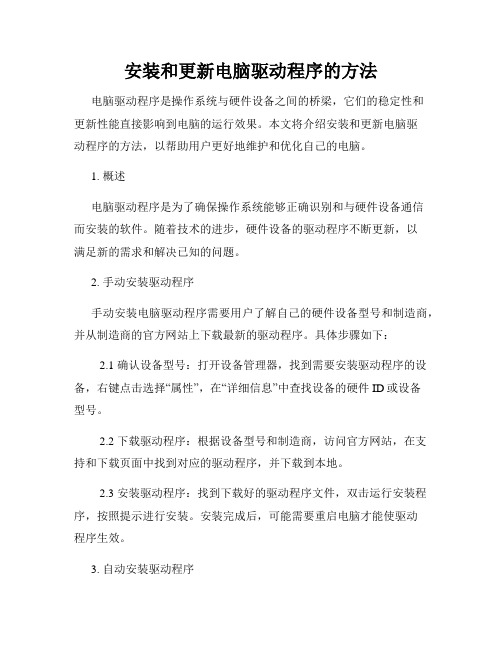
安装和更新电脑驱动程序的方法电脑驱动程序是操作系统与硬件设备之间的桥梁,它们的稳定性和更新性能直接影响到电脑的运行效果。
本文将介绍安装和更新电脑驱动程序的方法,以帮助用户更好地维护和优化自己的电脑。
1. 概述电脑驱动程序是为了确保操作系统能够正确识别和与硬件设备通信而安装的软件。
随着技术的进步,硬件设备的驱动程序不断更新,以满足新的需求和解决已知的问题。
2. 手动安装驱动程序手动安装电脑驱动程序需要用户了解自己的硬件设备型号和制造商,并从制造商的官方网站上下载最新的驱动程序。
具体步骤如下:2.1 确认设备型号:打开设备管理器,找到需要安装驱动程序的设备,右键点击选择“属性”,在“详细信息”中查找设备的硬件ID或设备型号。
2.2 下载驱动程序:根据设备型号和制造商,访问官方网站,在支持和下载页面中找到对应的驱动程序,并下载到本地。
2.3 安装驱动程序:找到下载好的驱动程序文件,双击运行安装程序,按照提示进行安装。
安装完成后,可能需要重启电脑才能使驱动程序生效。
3. 自动安装驱动程序手动安装驱动程序虽然可行,但对于非专业用户来说可能存在困难。
因此,我们推荐使用电脑驱动程序管理工具来自动安装和更新驱动程序。
下面是一些常用的电脑驱动程序管理工具:3.1 驱动精灵:驱动精灵是一款功能强大的驱动程序管理工具,可以自动扫描和识别电脑中的硬件设备,并提供最新的驱动程序下载链接。
用户只需点击一键安装,即可完成驱动程序的更新。
3.2 驱动人生:驱动人生是一款专业的驱动程序管理工具,具有驱动备份、驱动还原和系统修复等功能。
用户可以通过在线数据库下载最新的驱动程序,并随时更新和安装。
3.3 Windows Update:对于Windows操作系统用户来说,Windows Update是一个方便的工具,它可以自动检测并安装适用于电脑硬件的驱动程序更新。
只需打开Windows Update,选择检查更新并安装即可。
4. 注意事项在安装和更新电脑驱动程序时,需要注意以下几个问题:4.1 来源可靠性:确保从官方网站下载驱动程序,以避免下载到恶意软件或错误的驱动程序。
如何在电脑上安装和更新驱动程序

如何在电脑上安装和更新驱动程序随着科技的不断发展,电脑已经成为我们生活中不可或缺的一部分。
而电脑的正常运行离不开各种驱动程序的支持。
驱动程序是连接硬件和操作系统的桥梁,它们能够确保硬件设备正常工作,并与操作系统进行有效的通信。
因此,安装和更新驱动程序是保持电脑顺畅运行的重要步骤。
本文将为大家介绍如何在电脑上安装和更新驱动程序的方法。
第一步:确定需要安装或更新的驱动程序在开始安装或更新驱动程序之前,我们首先需要确定哪些驱动程序需要安装或更新。
可以通过以下几种方式来确定:1. 设备管理器:在Windows系统中,我们可以通过设备管理器来查看电脑中已安装的硬件设备和对应的驱动程序。
如果设备管理器中某个设备显示为黄色感叹号或问号,那么说明该设备的驱动程序可能需要安装或更新。
2. 厂商官网:如果我们知道具体的硬件设备型号,可以直接访问该设备的厂商官网,从官网上下载最新的驱动程序。
3. 驱动程序更新软件:市面上有许多专门用于检测和更新驱动程序的软件,例如驱动人生、驱动精灵等。
这些软件可以自动扫描电脑中的硬件设备,并提供最新的驱动程序下载链接。
第二步:下载驱动程序一旦确定了需要安装或更新的驱动程序,接下来就是下载驱动程序。
根据不同的情况,我们可以选择以下几种方式来下载驱动程序:1. 厂商官网:如前所述,我们可以直接访问硬件设备的厂商官网,从官网上下载最新的驱动程序。
通常,官网会提供一个支持页面,我们可以在该页面上输入设备型号,然后选择对应的操作系统,即可下载到适用于我们电脑的驱动程序。
2. 驱动程序更新软件:如果我们使用了驱动程序更新软件,那么这些软件通常会自动检测电脑中需要更新的驱动程序,并提供下载链接。
我们只需要点击下载按钮,软件就会自动下载并安装驱动程序。
3. 第三方驱动程序下载网站:除了厂商官网和驱动程序更新软件,还有一些第三方网站专门提供各种硬件设备的驱动程序下载。
但是,为了避免下载到不安全或不兼容的驱动程序,我们需要选择可信度较高的第三方网站。
驱动程序安装方法

驱动程序安装方法驱动程序是计算机硬件设备与操作系统之间的桥梁,它能够让操作系统正确识别和管理硬件设备。
对于新购买或更换了硬件设备的用户来说,正确安装驱动程序是非常重要的。
下面我将介绍几种常见的驱动程序安装方法。
第一种方法是使用光盘安装驱动程序。
许多硬件设备都会附带一张光盘,里面包含了该设备的驱动程序和安装程序。
用户只需要将光盘插入计算机的光驱,然后按照光盘上的提示来进行驱动程序的安装即可。
通常光盘上会有一个"自动安装"的选项,用户只需点击该选项,安装程序就会自动检测并安装所需的驱动程序。
第二种方法是通过设备管理器安装驱动程序。
在Windows操作系统中,有一个设备管理器可以用于管理计算机的硬件设备。
用户可以通过以下步骤来安装驱动程序:1. 打开控制面板,点击"设备管理器"。
2. 在设备管理器中,在"其他设备"或"未知设备"下找到需要安装驱动程序的设备,并右键点击该设备,选择"更新驱动程序软件"。
3. 在弹出的对话框中,选择"浏览我的计算机以查找驱动程序软件"。
4. 浏览计算机的硬盘,找到驱动程序所在的文件夹,然后点击"下一步"。
5. 系统会自动搜索并安装该文件夹中的驱动程序。
如果找到匹配的驱动程序,系统会自动安装并完成安装过程。
第三种方法是通过厂商官网下载并安装驱动程序。
许多硬件设备的制造商都会在自己的官网上提供最新的驱动程序下载。
用户只需前往该制造商的官网,在支持和下载页面找到对应的设备型号,然后下载并安装驱动程序。
这种方法能够确保用户安装的是最新的官方驱动,同时也能避免安装一些附带的不必要的软件。
第四种方法是使用驱动程序管理工具。
有一些第三方软件,如驱动精灵、驱动人生等,能够自动检测计算机上已经安装的硬件设备,并为其提供最新的驱动程序下载。
用户只需下载并安装这些工具,然后运行它们进行扫描和更新驱动程序即可。
电脑驱动程序的下载与安装教程

电脑驱动程序的下载与安装教程随着科技的不断发展,电脑已经成为人们生活中不可或缺的一部分。
而电脑的正常运行离不开各种驱动程序的支持。
驱动程序是一种软件,它能够与硬件设备进行通信,使得电脑能够正常使用各种外部设备,如打印机、摄像头等。
然而,对于一些电脑新手来说,如何下载和安装驱动程序可能会是一个棘手的问题。
本文将为大家介绍电脑驱动程序的下载与安装教程。
第一步:确定电脑硬件设备在开始下载和安装驱动程序之前,我们首先需要确定电脑上的硬件设备。
这包括显卡、声卡、网卡、摄像头等。
我们可以通过以下几种方法来确定电脑上的硬件设备:1. 设备管理器:在Windows系统中,我们可以通过设备管理器来查看电脑上的硬件设备。
打开设备管理器的方法是:右键点击“此电脑”或“我的电脑”,选择“属性”,然后点击左侧的“设备管理器”。
在设备管理器中,我们可以看到电脑上已安装的硬件设备,并可以查看它们的详细信息。
2. 厂商官网:如果我们已经知道自己电脑上的硬件设备型号,我们可以直接访问硬件设备的厂商官网。
在官网上,我们可以找到对应设备型号的驱动程序下载页面。
第二步:下载驱动程序一旦确定了电脑上的硬件设备,我们就可以开始下载对应的驱动程序了。
有以下几种途径可以下载驱动程序:1. 厂商官网:如前所述,我们可以直接访问硬件设备的厂商官网,找到对应设备型号的驱动程序下载页面。
在下载页面上,我们可以选择适合自己操作系统的驱动程序,并进行下载。
2. 驱动程序下载网站:除了厂商官网外,还有一些专门提供驱动程序下载的网站,如驱动之家、驱动精灵等。
这些网站上收集了各种硬件设备的驱动程序,并提供免费下载。
3. Windows更新:在Windows系统中,我们还可以通过Windows更新来获取最新的驱动程序。
打开“设置”菜单,选择“更新和安全”,然后点击“Windows更新”。
系统会自动检查可用的驱动程序更新,并提供下载选项。
第三步:安装驱动程序下载完成驱动程序后,我们就可以开始安装了。
如何安装和更新驱动程序

如何安装和更新驱动程序驱动程序是计算机硬件设备与操作系统之间的桥梁,它负责将硬件设备的功能指令转化为操作系统可以理解的语言。
正确安装和及时更新驱动程序可以提高计算机的性能和稳定性。
本文将介绍如何安装和更新驱动程序。
一、安装驱动程序在安装新的硬件设备时,通常需要安装相应的驱动程序才能正常使用设备功能。
以下是安装驱动程序的步骤:1. 确定硬件设备的厂商和型号。
你可以在设备的包装盒、设备背面或官方网站上找到这些信息。
2. 访问厂商官方网站。
在厂商的官方网站上通常可以找到最新的驱动程序。
在网站上查找并下载与你的硬件设备相匹配的驱动程序。
3. 打开设备管理器。
在Windows操作系统上,你可以使用快捷键Win + X并选择"设备管理器"来打开设备管理器。
4. 找到需要安装驱动程序的设备。
在设备管理器中,查找相关硬件设备并展开其类别目录。
5. 安装驱动程序。
右键点击该设备,并选择"更新驱动程序"选项。
根据提示选择手动安装驱动程序,并浏览电脑找到你下载好的驱动程序文件并安装。
6. 完成安装。
安装程序将会开始安装驱动程序,一旦安装完成,设备将获得新的驱动程序并可以正常使用。
二、更新驱动程序及时更新驱动程序可以修复已知问题、提升性能和兼容性。
以下是更新驱动程序的方法:1. 确定当前驱动程序的版本。
你可以打开设备管理器,找到相关设备,在属性对话框中查看驱动程序的版本号。
2. 访问厂商官方网站。
在厂商官方网站上通常可以找到最新的驱动程序。
找到与你当前驱动程序版本相匹配的升级驱动程序。
3. 下载并安装驱动程序。
下载合适的升级驱动程序后,点击运行安装程序,按照提示完成驱动程序的更新安装。
4. 重启计算机。
驱动程序更新完成后,建议重新启动计算机,以确保更新生效。
5. 自动更新驱动程序。
除了手动更新驱动程序,你还可以使用一些第三方软件来自动更新驱动程序。
这些软件可以帮助你检测和下载最新的驱动程序,并自动安装更新。
驱动程序的安装方法
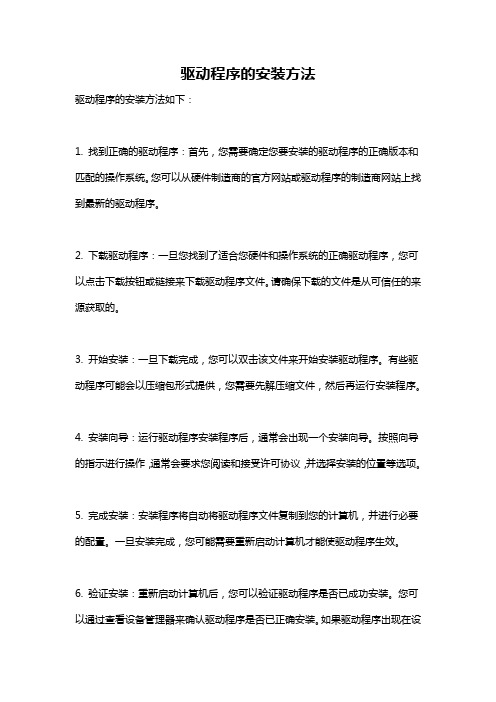
驱动程序的安装方法
驱动程序的安装方法如下:
1. 找到正确的驱动程序:首先,您需要确定您要安装的驱动程序的正确版本和匹配的操作系统。
您可以从硬件制造商的官方网站或驱动程序的制造商网站上找到最新的驱动程序。
2. 下载驱动程序:一旦您找到了适合您硬件和操作系统的正确驱动程序,您可以点击下载按钮或链接来下载驱动程序文件。
请确保下载的文件是从可信任的来源获取的。
3. 开始安装:一旦下载完成,您可以双击该文件来开始安装驱动程序。
有些驱动程序可能会以压缩包形式提供,您需要先解压缩文件,然后再运行安装程序。
4. 安装向导:运行驱动程序安装程序后,通常会出现一个安装向导。
按照向导的指示进行操作,通常会要求您阅读和接受许可协议,并选择安装的位置等选项。
5. 完成安装:安装程序将自动将驱动程序文件复制到您的计算机,并进行必要的配置。
一旦安装完成,您可能需要重新启动计算机才能使驱动程序生效。
6. 验证安装:重新启动计算机后,您可以验证驱动程序是否已成功安装。
您可以通过查看设备管理器来确认驱动程序是否已正确安装。
如果驱动程序出现在设
备管理器中而没有任何警告或错误提示,则表示安装成功。
如有需要,您还可以通过更新驱动程序或卸载并重新安装驱动程序来修复驱动程序问题。
请注意,安装驱动程序时需要谨慎,确保下载的驱动程序适用于您的硬件和操作系统,并且只从可靠和官方的来源获取。
- 1、下载文档前请自行甄别文档内容的完整性,平台不提供额外的编辑、内容补充、找答案等附加服务。
- 2、"仅部分预览"的文档,不可在线预览部分如存在完整性等问题,可反馈申请退款(可完整预览的文档不适用该条件!)。
- 3、如文档侵犯您的权益,请联系客服反馈,我们会尽快为您处理(人工客服工作时间:9:00-18:30)。
一、驱动程序的安装:
1.运行setup.msi文件,出现如下的画面
点击下一步选择文件安装的路径
然后一路回车,知道安装完毕。
2.驱动程序需要的运行环境是.netframework2.0 ,在使用本驱动之前请确认计算机
上已经安装了.netframework2.0。
二、软件配置
1.井场驱动程序的配置
在应用程序目录下用记事本打开“威正驱动程序.exe.config”文件。
<connectionStrings >
<add name="SQL2000" connectionString="Server=127.0.0.1;user
id=sa;password=sa;database=echoms_cq" />
<add name="ergPath" connectionString="E:\erg\" />
SQL2000该文件中“SQL2000”项目是关于sqlserver数据连接的配置,一般情况下使用默认。
"ergPath" 用来设置驱动程序生成的erg文件存放在哪里,这个是给油气院的计量软件使用的。
2.功图分析程序的配置
在应用程序目录下用记事本打开“功图对比分析.exe.config”,本文件中主要就设置一个数据连接参数
<add name="SQL2000" connectionString="Server=127.0.0.1;user
id=sa;password=sa;database=EchoMS_CQ" />
三、标准化配置模版的设置
1.在井场信息表页面的RTU厂商栏输入“威正”
2.在油井信息液面的“通讯站号(安控)”栏输入各油井的站地址
在汇管压力栏,如果该井接了管压就输入1,没有接管压就输入0
四、关于力控软件中的设置
1.挂接威正驱动程序
在力控开发状态下,进入初始启动设置,添加威正驱动程序
2.挂接电子巡井和功图对比分析
在脚本编辑器中,添加如下的代码
运行力控工程,威正的驱动程序会自动启动,驱动正常运行起来后在任务栏右下角会出现一个威正图标的托盘。
